ייבוא נתונים
המדריך הבא מסביר כיצד למלא את טבלת ייבוא הנתונים על מנת להעלות למערכת פרטי לקוחות, תיקים, אנשי קשר, משימות ולבצע שיוך תיקיות מהענן. תהליך זה חוסך את הצורך בהקמה ידנית של כל פריט במערכת. לאחר מילוי הנתונים, ניתן להעלות את הקובץ דרך הגדרות המערכת בייבוא נתונים.
שלבים למילוי קובץ האקסל
הורידו את פורמט האקסל הנמצא בייבוא הנתונים, שמרו אותו במחשב המקומי ומיחקו את הנתונים שלא רלוונטים לכם מכל הגיליונות. כעת תוכלו למלא את הגיליונות לפי הפירוט הבא:
1. גיליון לקוחות- בגיליון זה מזינים את פרטי הלקוחות.
עמודות חובה למילוי:
name- שם לקוח
entityType- סוג איש הקשר "Person" (אדם פרטי) או "Organization" (חברה).
currency- סוג המטבע של החשבוניות היוצאות ללקוח: ILS/USA/EUR.
עמודות בחירה למילוי:
adress- כתובת.
emails- כתובות מייל. ניתן להזין כמה כתובות שונות באמצעות הפרדה בפסיק ",".
phoneNumbers- מספרי טלפון. ניתן להזין כמה מספרים שונים באמצעות הפרדה בפסיק ",".
taxId- תעודת זהות של לקוח או ח.פ של הארגון.
faxNumber- מספר פקס.
assigneesIds- בעמודה זו ניתן להגדיר מי המשתמש/ים מבין כלל המשתמשים השונים שאחראי/ים על הלקוח. נמלא את כתובת המייל שאיתו עורך הדין נכנס למערכת (ניתן לראות את רשימת המשתמשים בהגדרות בלשונית "ניהול משתמשים").
ניתן להזין כמה משתמשים באמצעות באמצעות הפרדה בפסיק ",". אם לא תוזן עמודה זו לא ישויך אחראי ללקוח.
2. גיליון אנשי קשר קשורים- בגיליון זה מזינים אנשי קשר הקשורים ללקוחות שהוזנו בגיליון לקוחות.
עמודות חובה למילוי:
clientName- שם הלקוח (יש להזין במדויק את שם הלקוח כפי שמופיע בגיליון לקוחות ולכן מומלץ להעתיק ולהדביק).
name- שם איש הקשר הקשור ללקוח.
entityType- סוג איש הקשר "Person" (אדם פרטי) או "Organization" (חברה).
עמודות בחירה למילוי:
יתר השדות כפי שמתוארים בהסבר של גיליון לקוחות.
3. גיליון תיקים- בגיליון זה מזינים את התיקים במערכת. לכל תיק ניתן לשייך תיקיית מסמכים מחשבון הענן המחובר.
עמודות חובה למילוי:
caseNumber- מספר תיק (אם אין לכם מספור קיים, יש להתחיל מ-1 ומעלה).
name- שם התיק. במידה ותרצו לשייך לתיק תיקייה מהענן, שם התיק שתזינו יהיה בהתאם לשם התיקייה בענן, ולכן חשוב להזין את השם במדויק (מומלץ להעתיק ולהדביק את שם התיקיה מהענן ולא להקליד ידנית ). אם אינכם מעוניינים לשייך תיקייה מהענן, תוכלו להזין כל שם תיק לפי רצונכם.
עמודות בחירה למילוי:
clientName- שם הלקוח המשויך לתיק (יש להזין במדויק את שם הלקוח כפי שמופיע בגיליון לקוחות, ולכן מומלץ להעתיק ולהדביק על מנת שיתבצע השיוך בין הלקוח לתיק). אין חובה לשייך לקוח לתיק ולכן במקרה כזה אין צורך למלא את שם הלקוח.
אם לתיק נרצה לשייך יותר מלקוח אחד נזין את כל שמות הלקוחות באמצעות הפרדה בפסיק ",".
courtCaseNumber- מספר תיק נט המשפט ימולא בפורמט הבא: 12345-01-2020.
caseTypeId- סוג התיק: משרד כללי / עסקת מכר מקרקעין / ליטיגציה וייצוג בהליכים / התחדשות עירונית / ייעוץ משפטי כללי.
אם לא תוזן עמודה זו ברירת המחדל היא "משרד כללי".
statusTypeId- סטטוס התיק: פתוח / סגור / מושהה. אם לא תוזן עמודה זו ברירת המחדל היא סטטוס "פתוח".
pricingTypes- שיטת חיוב: מחיר קבוע מראש / שעתי / שעתי עם תקרה / ריטיינר חודשי / אחוזי זכייה / פרו בונו.
ניתן לבחור כמה שיטות חיוב באמצעות הפרדה בפסיק ",". אם לא תוזן עמודה זו ברירת המחדל היא "מחיר קבוע מראש".
assigneesIds- כפי שמתואר בהסבר של גיליון לקוחות.
4. גיליון אנשי קשר לתיקים- בגיליון זה מזינים אנשי קשר שאינם לקוחות אלא מוגדרים כצדדים אחרים וקשורים לתיקים.
עמודות חובה למילוי:
caseName- שם התיק. (נזין את שם התיק בדיוק כפי שמופיע בגיליון התיקים על מנת שיתבצע השיוך בין איש הקשר לתיק).
name- שם איש הקשר.
עמודות בחירה למילוי:
caseContactTypeId- סוג איש הקשר: אחר / צד שכנגד / צד שלישי / עו"ד של צד שכנגד. אם לא תוזן עמודה זו ברירת המחדל היא "צד שכנגד".
יתר השדות כפי שמתוארים בהסבר של גיליון לקוחות.
5. גיליון משימות- בגיליון זה מזינים משימות לתיקים.
עמודות חובה למילוי:
caseName- שם התיק (נזין את שם התיק בדיוק כפי שמופיע בגיליון התיקים על מנת שיתבצע השיוך בין המשימה לתיק).
name- שם המשימה.
priorityStatus- עדיפות: Low / Medium / High.
assigneesIds- כפי שהוסבר בגיליון לקוחות.
עמודות בחירה למילוי:
deadline- תאריך דדליין ימולא בפורמט הבא: 12/12/2025.
description- הערות / תיאור המשימה.
הערות חשובות
1. בשדות עם בחירה מוגדרת אין להזין ערכים אחרים.
2. נתונים שלא תזינו באקסל ניתן להוסיף במערכת לאחר הייבוא.
שלבים לאחר מילוי הקובץ
1. שמרו את קובץ האקסל במחשב המקומי.
2. א. על מנת לבצע שיוך תיקיות מהענן לתיקים שהזנתם באקסל יש לגשת בהגדרות ללשונית "חשבונות ענן".
ב. יש ללחוץ על כפתור "תיקיית שורש" כדי לפתוח את עץ התיקיות של הענן המחובר.
ג. יש לפתוח את כל התיקיות המכילות את התיקיות שתרצו לשייך לתיקים באמצעות לחיצה על החץ המופיע ליד שם התיקיה.
לדוגמה, אם כל התיקיות שאת שמם הזנתם בגיליון התיקים נמצאות תחת תיקיה ראשית בשם "לקוחות משרד" – פתחו באמצעות החץ את התיקיה הזו. אם ישנן תיקיות ראשיות נוספות פתחו גם אותן. כלומר, לכל תיק שתרצו לשייך אליו תיקיה עליכם לפתוח קודם את התיקיה הראשית שבה הוא נמצא (אין צורך לפתוח את התיקיה עצמה).
ד. לאחר שפתחתם את כל התיקיות הראשיות צאו מתיקיית השורש.
3. גשו בהגדרות ללשונית "ייבוא נתונים", לחצו על בחר קובץ והעלו את קובץ אקסל שמילאתם.
4. אם הקובץ מולא כראוי יוצגו לכם שתי טבלאות: לקוחות ותיקים ובהן תוכלו לראות את כל הפריטים שיועלו.
5. אם ברצונכם לשייך את התיקיות מהענן לתיקים לחצו על שייך תיקיות מהענן לתיקים. לאחר מכן, בטבלת התיקים בעמודת "שייך תיקייה" יופיעו התיקים שלהם נמצאה תיקיה תואמת. אם מופיע סימן מקף (-) לא נמצאה תיקיה מתאימה.
6. לחצו על טען נתונים כדי להעלות את הנתונים. שימו לב לבצע פעולה זו רק כשבשלב הקודם בדקתם שהתיקים אכן משויכים לתיקיות.